Ce guide vous montrera comment installer HHVM (HipHop Virtual Machine) sur un serveur Ubuntu 20.04 en utilisant Apache ou Nginx. HHVM est une machine virtuelle de processus conçue pour exécuter des programmes Hack et PHP. HHVM exécute des programmes au moment de l'exécution plutôt qu'avant, ce qui donne à HHVM des performances de haut calibre par rapport à une installation PHP typique. HHVM était open source et développé par Facebook.
Dans cet article, nous vous montrerons comment installer HHVM avec Nginx sur Ubuntu 20.04.
Prérequis
- Un serveur avec Ubuntu 20.04 installé. HHVM nécessite la version 64 bits. Si vous n'avez pas de serveur, essayez un serveur privé virtuel leader du marché en moins de 30 secondes sur Atlantic.Net
- Nginx installé sur votre serveur. Vous pouvez suivre nos guides d'installation de Nginx si nécessaire.
Étape 1 - Créer un serveur cloud Atlantic.Net
Tout d'abord, connectez-vous à votre serveur Atlantic.Net Cloud. Créez un nouveau serveur en choisissant Ubuntu 20.04 comme système d'exploitation avec au moins 2 Go de RAM. Connectez-vous à votre serveur cloud via SSH et connectez-vous à l'aide des informations d'identification mises en évidence en haut de la page.
Une fois que vous êtes connecté à votre serveur Ubuntu 20.04, exécutez la commande suivante pour mettre à jour votre système de base avec les derniers packages disponibles.
apt-get update -y
Étape 2 - Installer HHVM
Tout d'abord, installez les dépendances requises avec la commande suivante :
apt-get install software-properties-common apt-transport-https
Une fois toutes les dépendances installées, ajoutez la clé GPG à l'aide de la commande suivante :
apt-key adv --recv-keys --keyserver hkp://keyserver.ubuntu.com:80 0xB4112585D386EB94
Ensuite, ajoutez le référentiel HHVM à l'APT avec la commande suivante :
add-apt-repository https://dl.hhvm.com/ubuntu
Une fois le référentiel ajouté, installez le HHVM avec la commande suivante :
apt-get install hhvm -y
Une fois installé, vérifiez la version installée de HHVM à l'aide de la commande suivante :
hhvm --version
Vous devriez obtenir le résultat suivant :
HipHop VM 4.110.0 (rel) Compiler: 1621283449_427599063 Repo schema: d1ae8e21bf3419a65f12a010527485564e719d07
À ce stade, HHVM est installé sur votre serveur.
Étape 3 - Configurer HHVM
nano /etc/hhvm/server.ini
Ajoutez le "hhvm.server.ip =127.0.0.1" ligne comme indiqué ci-dessous :
pid = /var/run/hhvm/pid ; hhvm specific hhvm.server.port = 9000 hhvm.server.type = fastcgi hhvm.server.default_document = index.php hhvm.log.use_log_file = true hhvm.log.file = /var/log/hhvm/error.log hhvm.repo.central.path = /var/cache/hhvm/hhvm.hhbc hhvm.server.source_root = /var/www/html/ hhvm.server.ip = 127.0.0.1
Enregistrez et fermez le fichier puis démarrez le service HHVM avec la commande suivante :
systemctl start hhvm
Maintenant, vérifiez le port d'écoute HHVM avec la commande suivante :
ss -antpl | grep 9000
Vous devriez obtenir le résultat suivant :
LISTEN 0 128 127.0.0.1:9000 0.0.0.0:* users:(("hhvm",pid=6064,fd=23))
Étape 4 - Démarrer le serveur HHVM
Ensuite, créez un exemple de fichier PHP dans le répertoire racine Web de Nginx :
nano /var/www/html/info.php
Ajoutez les lignes suivantes :
#!/usr/bin/env hhvm
<?hh
namespace Hack\UserDocumentation\Fundamentals\ProgramStructure\Examples\LegacyHelloWorld;
<<__EntryPoint>>
function main(): void {
print("Hello, World!\n");
exit(0);
}
Enregistrez et fermez le fichier puis changez le répertoire en répertoire racine Nginx et démarrez le serveur HHVM sur le port 8080 :
cd /var/www/html/ hhvm -m server -p 8080 -vServer.AllowRunAsRoot=1
Maintenant, ouvrez votre navigateur Web et accédez à votre fichier info.php en utilisant l'URL http://your-server-ip:8080/info.php . Vous devriez voir la page suivante :
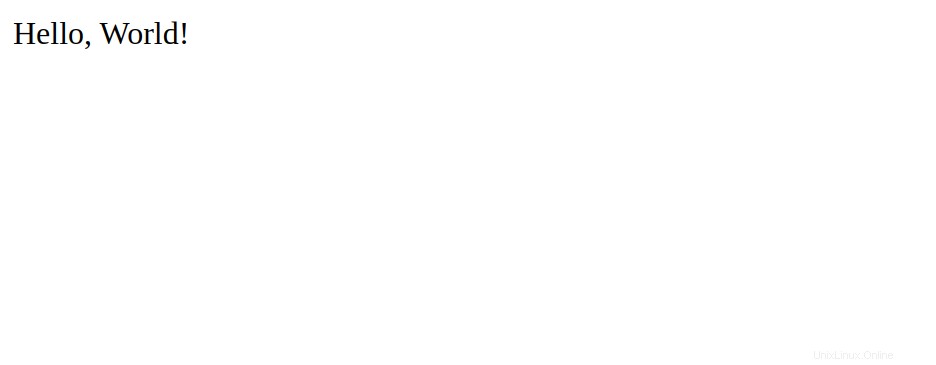
Maintenant, appuyez sur CTRL+C pour arrêter le serveur.
Étape 5 – Configurer HHVM pour qu'il s'exécute avec Nginx et FastCGI
HHVM est livré avec un script pour installer FastCGI en fonction du serveur Web que vous avez installé.
Vous pouvez exécuter ce script à l'aide de la commande suivante :
/opt/hhvm/4.110.0/share/hhvm/install_fastcgi.sh
Ce script créera un nouveau hhvm.conf fichier de configuration dans le répertoire de configuration Nginx :
cat /etc/nginx/hhvm.conf
Vous devriez voir le résultat suivant :
location ~ \.(hh|php|hack)$ {
fastcgi_keep_conn on;
fastcgi_pass 127.0.0.1:9000;
fastcgi_index index.php;
fastcgi_param SCRIPT_FILENAME $document_root$fastcgi_script_name;
include fastcgi_params;
}
Maintenant, redémarrez le service Nginx pour appliquer les modifications :
systemctl restart nginx
Maintenant, vous pouvez accéder à votre fichier PHP en utilisant l'URL http://your-server-ip/info.php .
Conclusion
Félicitations pour l'installation de HHVM sur Ubuntu 20.04. Essayez-le avec certains de vos CMS préférés comme WordPress ou Drupal et vous devriez voir une augmentation des performances, en particulier sous charge. Merci d'avoir suivi cette procédure, veuillez revenir pour plus de mises à jour.